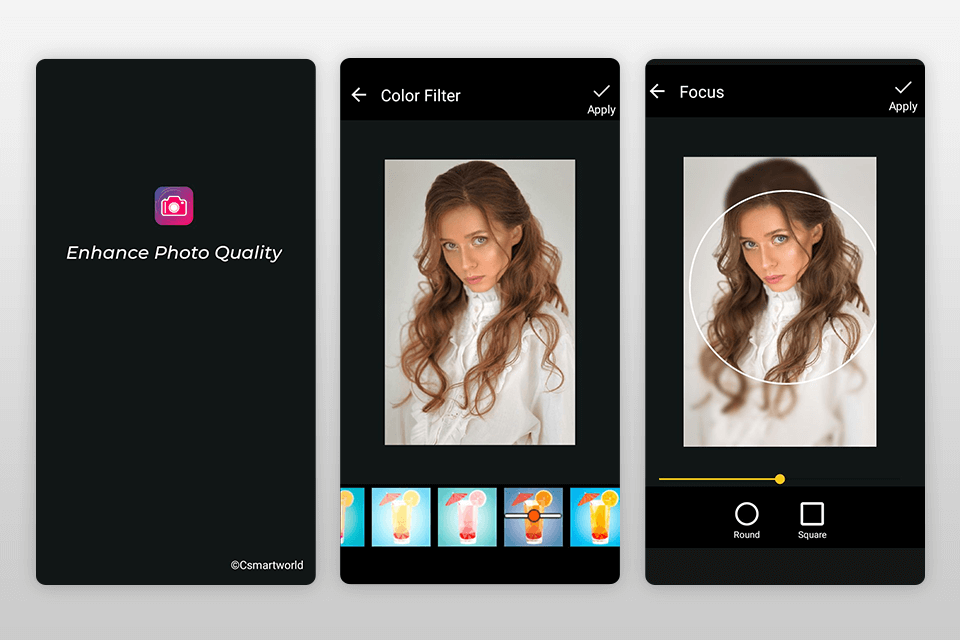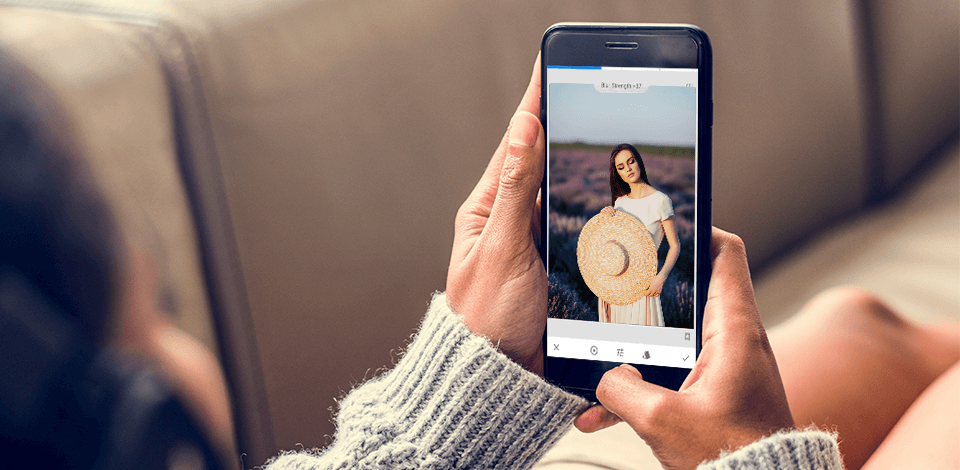
Eine unscharfe Foto-App ist der beste Weg, um den Porträtmodus auf Ihrem Smartphone zu ersetzen, wenn er verzögert oder blur photos unrealistisch mit sichtbaren Kanten ist.
Wenn Ihr Smartphone aufgehört hat, auf Objekte zu fokussieren, und Sie die Schärfe verbessern oder den Hintergrund absichtlich verwischen möchten, um negative Folgen zu vermeiden – hier sind einige nützliche Apps zum Herunterladen.
Jede unscharfe Foto-App auf dieser Liste wurde auf die Möglichkeit getestet, Bokeh hinzuzufügen und Schärfeprobleme zu beheben. Die besten können mit RAW-Dateien arbeiten und andere Einstellungen verwalten, Porträts verbessern und eine Tiefenfarbkorrektur durchführen.
Urteil: Mit The Fix The Photo Editor & Retouch können Sie den Hintergrund verwischen und ein realistisches Ergebnis erzielen, ohne Zeit mit dem Erlernen komplizierter Programme zu verschwenden. Professionelle Retuscheurinnen wenden keine Technologie der künstlichen Intelligenz an und retuschieren den Hintergrund manuell. Laden Sie einfach das gewünschte Foto hoch, schreiben Sie die Anweisungen auf und warten Sie einige Stunden auf ein fertiges Bild mit unscharfem Hintergrund.
Wenn Sie an der Qualität der fertigen Fotos zweifeln, verwenden Sie eine kostenlose Testversion. Retuscheure verwischen den Hintergrund nach Ihren Wünschen, und wenn Ihnen das Ergebnis gefällt, können Sie zurückkommen und die Bearbeitung weiterer Aufnahmen in Auftrag geben. Außerdem können Sie eine individuelle Retusche von Gesicht und Körper, eine Hintergrundverbesserung, das Entfernen oder Hinzufügen von Elementen und sogar die Wiederherstellung beschädigter Fotos bestellen.
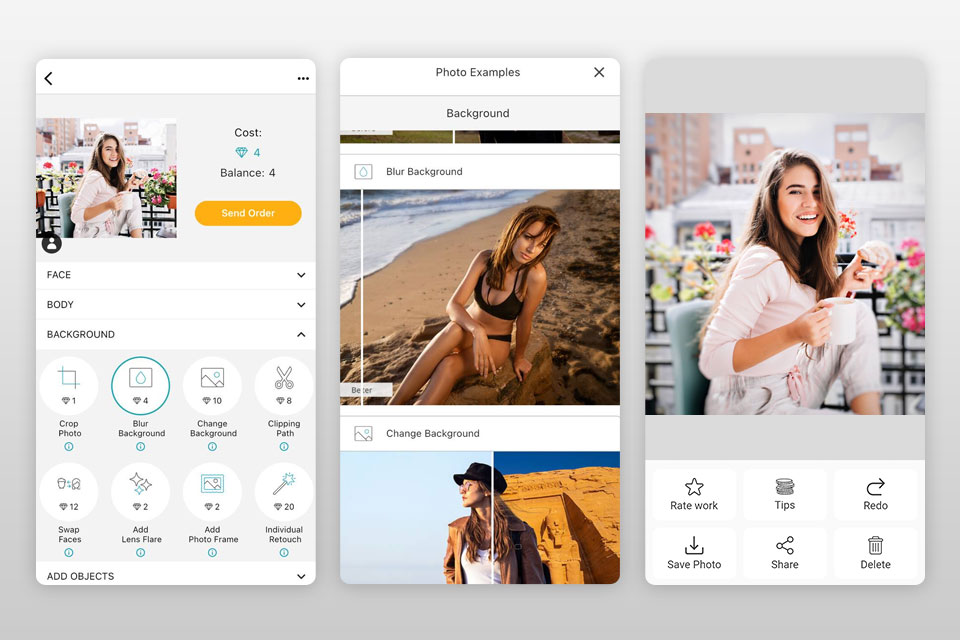
Urteil: Snapseed ist eine kostenlose App zum Beseitigen von verschwommenen Bildern. Es unterstützt JPEG und RAW Fotografien.
Um die Schärfe der Fotos zu erhöhen, sollten Sie im „Werkzeugmenü“ „Details“ auswählen. Wählen Sie dann das Werkzeug „Schärfen“ und passen Sie den Wert an, indem Sie den Schieberegler nach links/rechts bewegen; hier können Sie auch die Helligkeit mit dem Struktur-Schieberegler anpassen. Sie können einen Modus ändern oder overdie unnötigen Teile des Bildes malen.
Snapseed bietet außerdem mehr als 40 einzigartige Filter und 29 grundlegende und erweiterte Tools wie Tonwertkurven, HSL, Rauschunterdrückung, automatische Korrektur von Gesichtsfehlern usw.
Nach Abschluss der Bildbearbeitung können Sie Fotos im JPEG-, RAW-, PNG formatieren und als private Nachricht versenden oder direkt in das soziale Netzwerk hochladen.
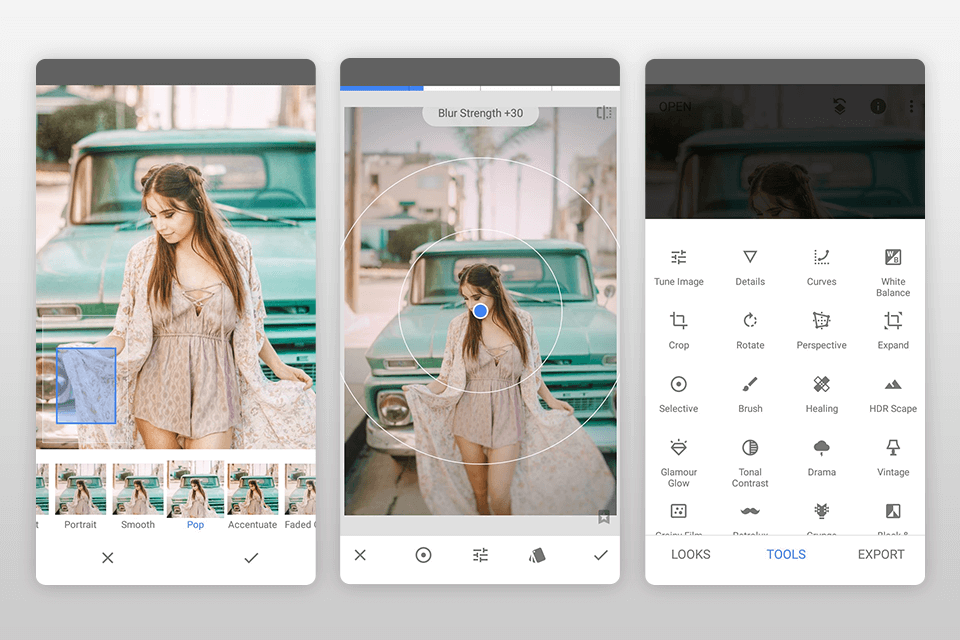
Urteil: Kombination von Einfachheit und Effektivität von halbautomatischen Werkzeugen, BeFunky ist eine App zum Löschen verschwommener Bilder für Anfänger. Es bietet 2 Möglichkeiten, die Schärfe in verschwommenen Bildern zu erhöhen. Klicken Sie auf „Bearbeiten“ und Sie sehen 2 Parameter zur Verbesserung der Schärfe – „Schärfe“ und „Intelligente Schärfe“.
Intelligente Schärfe hat einen weniger starken Effekt, wenn Sie mit Mitteltönen arbeiten, ohne dem Foto Kontrast hinzuzufügen. Der Slider ist fließend und ohne abrupte Übergänge, während dies beim Nachbartool nicht der Fall ist.
Nachdem Sie die grundlegende Aufgabe erledigt haben, können Sie zu anderen Einstellungen übergehen, z. B. Gesicht bearbeiten, einen von 32 Effekten hinzufügen, einen Text überlagern, lustige Aufkleber und Etiketten anbringen, ein Foto in den Rahmen einfügen oder eine Collage erstellen.
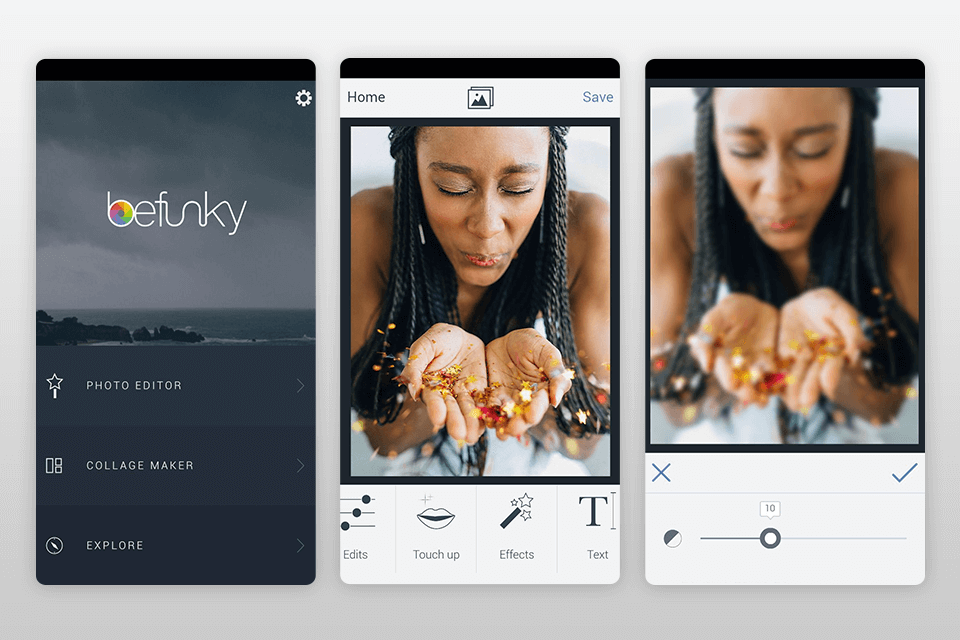
Urteil: Lightroom für Smartphones ist einer der zehn leistungsstärksten Editoren, der Funktionen zur Verbesserung unscharfer Bilder bietet. Öffnen Sie dazu ein Bild in der App, berühren Sie die Registerkarte „Effekte“ und suchen Sie den Parameter „Schärfe und Unschärfe“.
Wählen Sie das Werkzeug „Klarheit“ und passen Sie seinen Wert an. Verwenden Sie dann das Werkzeug „Schärfeverbesserung“ auf der Registerkarte „Informationen“. Am Ende können Sie zu den Effekten zurückkehren und „Dehaze“ anwenden. Dem Namen nach zu urteilen, entfernt es einen atmosphärischen Dunst aus dem Bild.
Als großartige App für unscharfe Fotos ist Lightroom mobile auch die beste Anwendung für die Tiefenfarbkorrektur mit der Möglichkeit der selektiven Fotobearbeitung. Unter den verfügbaren Werkzeugen finden Sie Kurven, HSL, Heilungspinsel, Lightroom mobile Voreinstellungen, einen Texteditor und mehr.
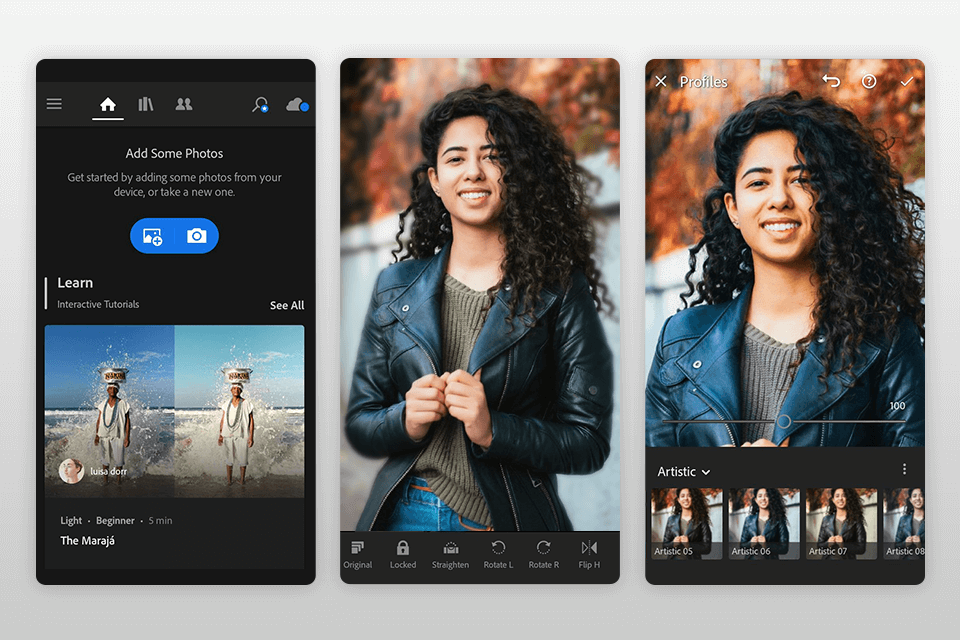
Urteil: Im Gegensatz zu einer Desktop-Version Fotor Die mobile App bietet Zugriff auf Unschärfe-Tools, ohne dass eine Registrierung erforderlich ist. Sie können das Bild mit klassischen Schärfewerkzeugen in den allgemeinen Einstellungen verbessern, nachdem Sie einen Schieberegler gescrollt haben.
Eine weitere ebenso effektive Möglichkeit, Unschärfen zu beheben, ist das Werkzeug „Struktur“. Es erkennt Strukturen, ohne die Bildränder zu berühren. Dieses Werkzeug hat zwei Optionen – Detaillierung und Abstufung. Um das Foto zu löschen, müssen Sie die Detaillierung erhöhen.
Registrierte Benutzer erhalten Zugriff auf über 100 Effekte, verschiedene halbautomatische Einstellungen zum Bearbeiten von Gesichtern und andere grundlegende Tools. Im Gegensatz zu den oben erwähnten unscharfen Foto-Apps funktioniert Fotor nicht mit RAW-Dateien.
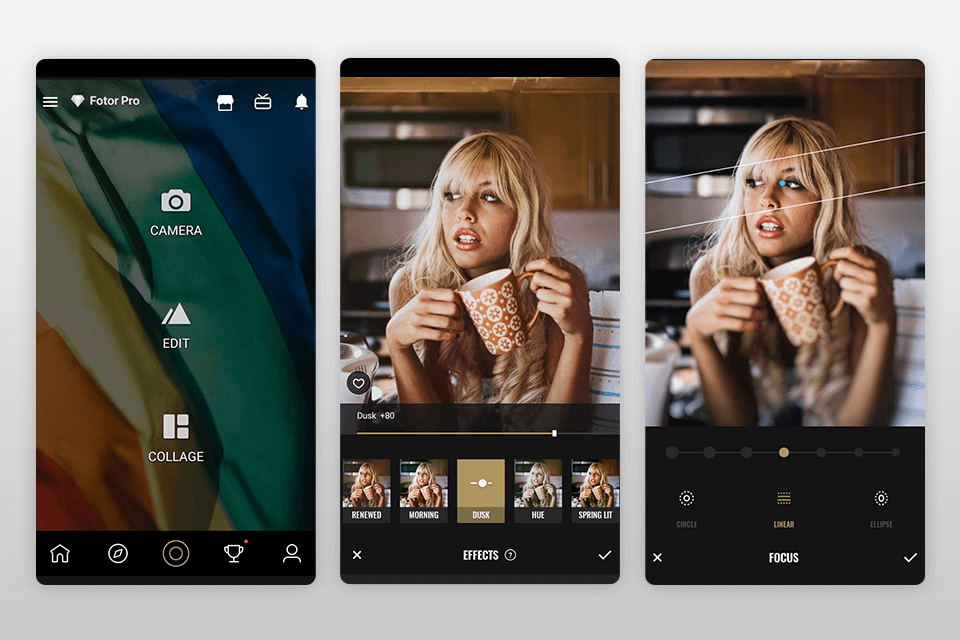
Urteil: Verwenden Pixlr, können Sie das „Pinsel“-Werkzeug auswählen und mit Ihren Fingern in den Bereichen malen, in denen Sie die Schärfe verbessern/einen Bokeh-Effekt hinzufügen möchten. Unter dem Koffer-Icon befindet sich auch ein klassisches „Schärfe“-Werkzeug. Passen Sie den Schieberegler von 1 bis 100 an, aber seien Sie vorsichtig, da Sie durch das Schärfen des Bildes die Kanten der Objekte vergrößern.
Für solche Zwecke gibt es einen weiteren Schieberegler namens „Radius“. Mit dieser Option können Sie die Größe des scharfen Bereichs an den Rändern steuern. Wenn Sie die Effekte dieser beiden Schieberegler kombinieren, können Sie Ihre Bilder erheblich verbessern.
Für fortgeschrittene Benutzer bietet die Pixlr App für unscharfe Bilder eine Reihe erweiterter Tools und Möglichkeiten, einschließlich der Unterstützung von RAW-Dateien, Ebenen, Doppelbelichtung, Text, Effekten, Kurven, automatisierten Tools usw.
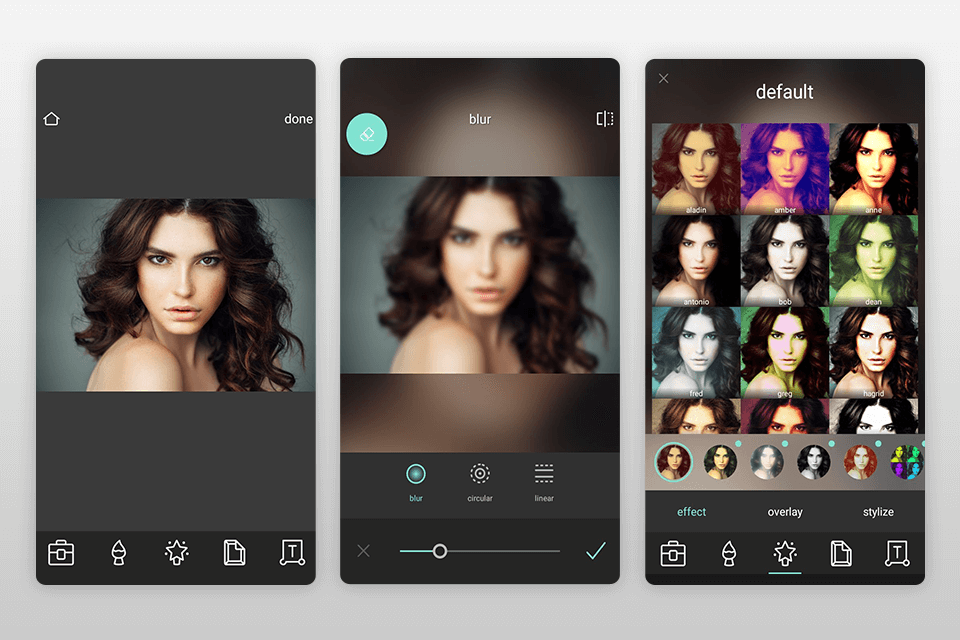
Urteil: VSCO Unscharfe Foto-App bietet solche regulären Tools wie „Schärfen“ und „Klarheit“. Um sie zu finden, öffnen Sie eine Registerkarte mit Werkzeugen und scrollen Sie ein wenig durch ein unteres Bedienfeld.
Nachdem Sie den Parameter „Schärfen“ ausgewählt haben, stellen Sie den Schieberegler von 1 bis 100 ein. Wenn Sie fertig sind, speichern Sie die Änderungen, indem Sie auf das Häkchen klicken, und wiederholen Sie den Vorgang mit dem Werkzeug „Klarheit“, um die Kanten zu glätten.
Der Editor enthält 10 kostenlose VSCO Voreinstellungen, die für RAW-Dateien verwendet werden können, und Fotobearbeitungswerkzeuge wie Kontrast und Sättigung, um Ihre Bilder hervorstechen zu lassen. Sie können Körnungs- und Überblendungswerkzeuge verwenden, um Texturen hinzuzufügen und analoge Filmeffekte zu imitieren.
Darüber hinaus können Sie Mitglied der VSCO-Community werden, um Zugriff auf die vollständige Bibliothek von VSCO-Voreinstellungen mit mehr als 200+ Effekten zu erhalten.
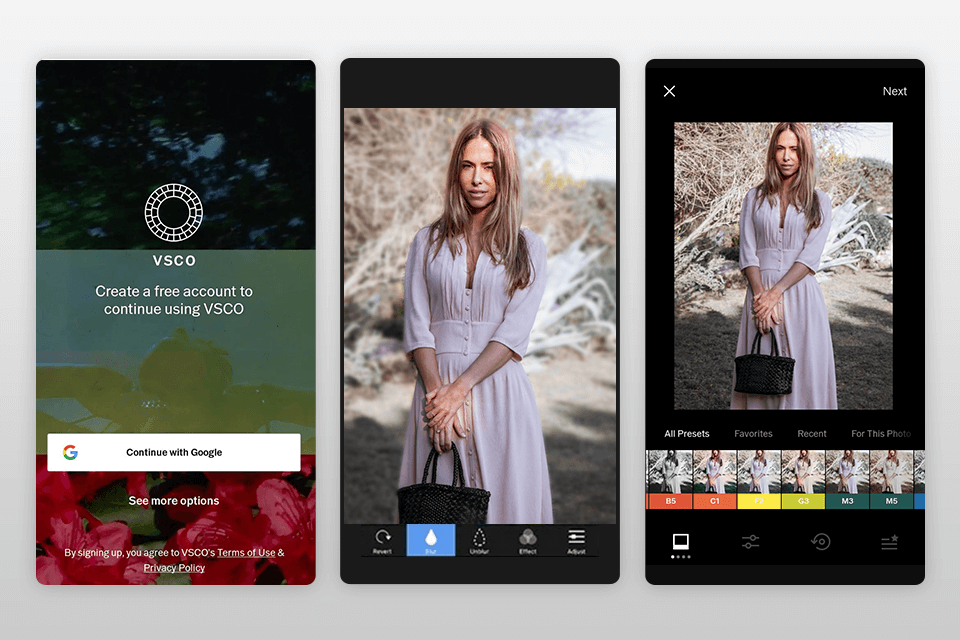
Urteil: Blur Photos App ist eine der besten Optionen für iOS-Benutzer, wenn es ihr Ziel ist, den Hintergrund, Gesichter oder Objekte in den Bildern zu verwischen, die die Kontur des Unschärfepinsels in der Lupe genau widerspiegeln.
Mit dem sogenannten Pinsel können Sie den gewünschten Bildbereich definieren, den Sie weichzeichnen möchten, ihn anklicken und mit einem Schieberegler die Intensität des Effekts einstellen.
Diese unscharfe Foto-App bietet auch Optionen wie Filter, Farbkorrekturwerkzeuge, einschließlich HSL und Porträtbearbeitung. Mit der Anwendung Blur Photos können Sie die Bilder mit wenigen Mausklicks auf allen beliebten sozialen Websites teilen.
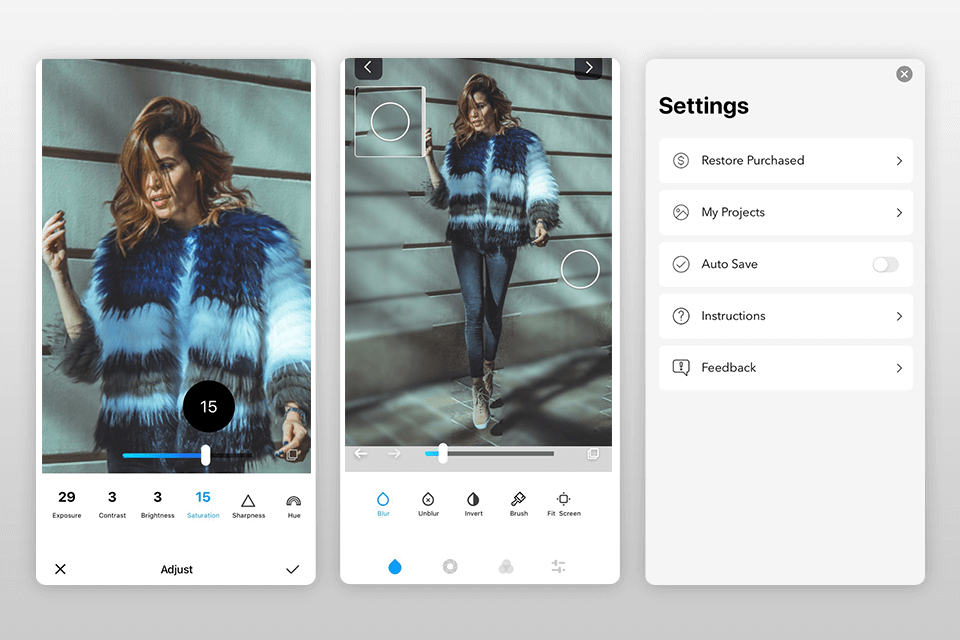
Urteil: Diese Anwendung ist ein perfektes Werkzeug, um einen bestimmten Teil des Bildes oder Gesichts zu verwischen. Sie müssen nur mit einem Finger den Bereich des Bildes auswählen, den Sie „pixelartig“ oder unscharf machen möchten, und dann die Pinselgröße und die Intensität des Effekts einstellen.
Mit dieser unscharfen Foto-App können Sie den Bokeh-Effekt simulieren oder im Gegenteil das Bild schärfer machen, indem Sie den Schärferegler bewegen. Ehrlich gesagt haben wir hier keine weiteren erweiterten Funktionen bemerkt.
Beachten Sie, dass Sie den Bokeh-Effekt nur auf JPEG-Fotos anwenden und fertige Fotos in die Galerie oder soziale Netzwerke importieren können.
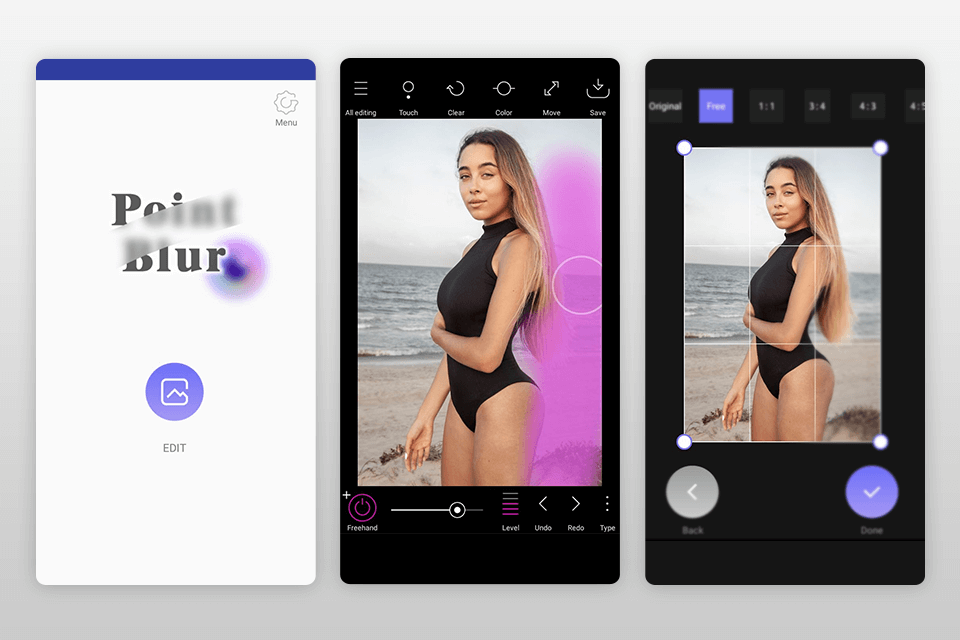
Urteil: Fotogenic ist ein kostenloses Programm mit 46 Tools für verschiedene Bildbearbeitungszwecke. Es ist eine großartige App, um Gesichter in Fotos zu verwischen, einen Bokeh-Effekt hinzuzufügen oder die Schärfe anzupassen und das Bild detaillierter zu machen.
Der Editor bietet eine einfache Benutzeroberfläche und interessante scrollbare Tools. Der Grund, warum diese App am Ende der Liste steht, ist, dass fast alle Funktionen in der kostenlosen Version eingeschränkt sind.
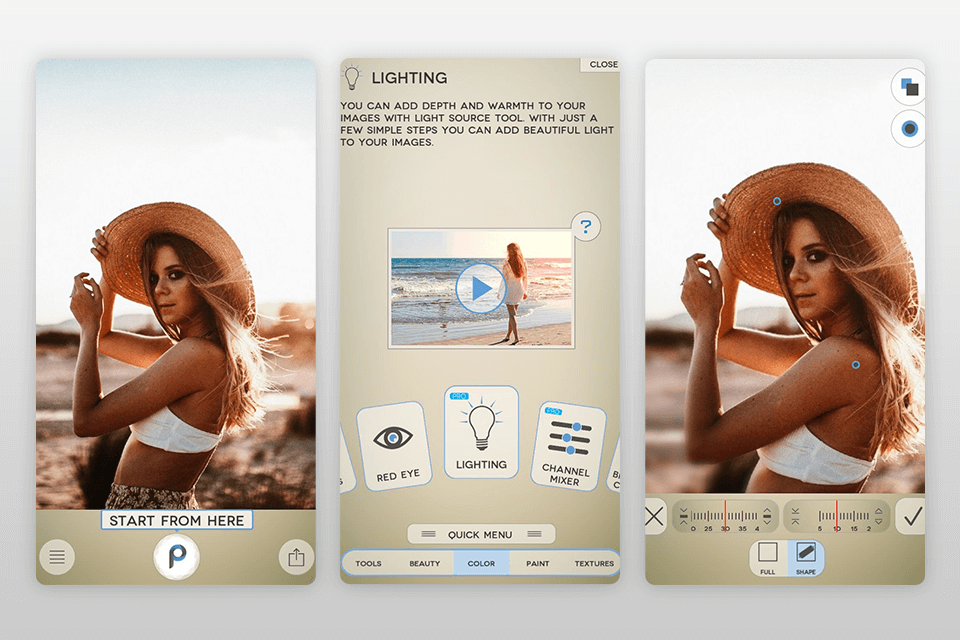
Urteil: Um verschwommene Bilder zu korrigieren, bietet eine kostenlose Lumii-Version das Werkzeug „Schärfe“ auf dem Hauptbildschirm. Sie können den Bokeh-Effekt mit einem Schieberegler verstärken, ohne die Möglichkeit, die Kanten zu korrigieren. Sie können auch die Körnung erhöhen und den Kontrast verbessern.
Wir können jedoch nicht Lumii eine wirklich unscharfe Foto-App nennen, da die Hauptaufgabe dieses Tools darin besteht, Voreinstellungen zu erstellen, indem Korrekturen auf dem Bild überlagert werden. Sie können Filter und Effekte, Überlagerungen und Rahmen hinzufügen.
Sie können Helligkeit, Kontrast, Blendungen, Wärme, Schattierungen, Schärfe, Belichtung anpassen, die Kurven anpassen, HSL und selektive Werkzeuge verwenden.
Es gibt auch ein Verlaufsfenster, das es ermöglicht, zu jeder Aktion zurückzukehren und notwendige Korrekturen vorzunehmen.
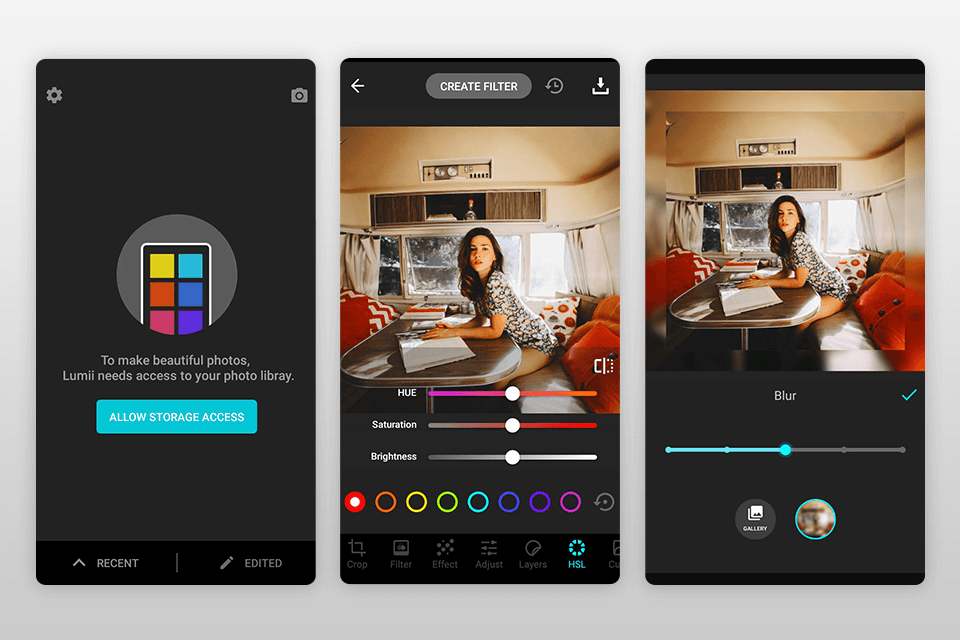
Urteil: Lensa ist ein erster KI-basierter Fotoeditor, der einen einfachen und faszinierenden Bildbearbeitungsprozess bietet. Sobald Sie das gewünschte Bild geöffnet haben, scrollen Sie ein wenig, um das Werkzeug „Schärfe“ zu finden, und ziehen Sie den Schieberegler nach rechts.
Obwohl es eine anständige App ist, um verschwommene Bilder zu löschen, werden Sie solche Tools wie „Struktur“ und „Klarheit“ nicht finden; Stattdessen können Sie den Kontrast anpassen, um unnötiges Licht zu entfernen. Die Grundfunktionalität des Tools zielt auf die Umwandlung von Bildern in over300Filter ab, die Kunstbildern mit komplexen Übergängen ähneln.
Im Bildbearbeitungsmodus finden Sie möglicherweise eine große Auswahl an Werkzeugen, einschließlich Belichtung, Schärfe, Kontrast, Helligkeit usw.
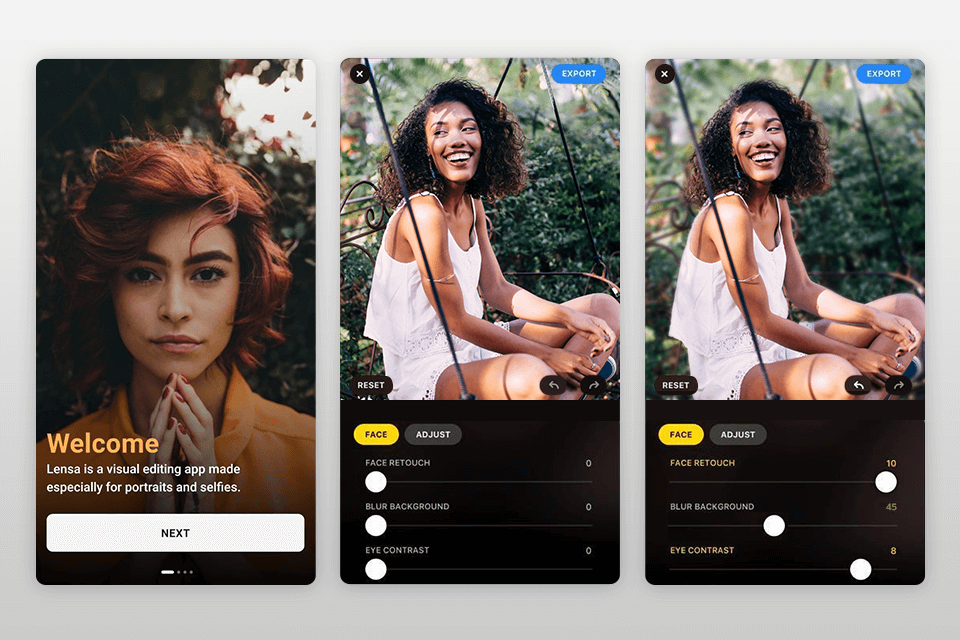
Urteil: Enhance Photo Quality ist eine einfache App, um verschwommene Bilder zu löschen. Es ist ein schnelles Tool, das ein minimales Kit zusätzlicher Bearbeitungsfunktionen bietet. Nachdem Sie das Bild in diesem Programm geöffnet haben, sehen Sie sofort das Symbol „Schärfe“. Wenn Sie darauf klicken, erscheint ein ungewöhnlicher Schieberegler in Form eines Zifferblatts.
Der Effekt ist wirklich intensiv, daher sollten Sie die Scheibe langsam bewegen, bis Sie einen erforderlichen Punkt finden, und dann auf „Anwenden“ klicken. Sie können „Vorher-Nachher“-Bilder anzeigen, nachdem Sie auf das Symbol „A/B“ geklickt haben.
Unter zusätzlichen Werkzeugen finden Sie mehrere Effekte, die Möglichkeit, Text, Vignetten und andere grundlegende Schieberegler zum Anpassen der Farbe hinzuzufügen.